TOPPERS/EV3RTとは
TOPPERS/EV3RTとは、LEGO Mindstorms EV3用の開発プラットフォームです。
簡単なC言語でLEGOで作ったものを動かすことが出来てとても楽しいです。
Windowsで環境構築するために。
公式サイトによると、WindowsではCygwinを使ってLinux環境を作っていくようです。 ですが、今回は最近話題のBash on Ubuntu on Windowsを使って環境を構築してみました。
インストール方法
Bash on Ubuntu on Windowsをインストールする
まず、Bash on Ubuntu on Windowsをインストールします。
これは、ネットにたくさん情報が転がっているのでここで紹介する必要はないでしょう。
参考URL
必要なパッケージのインストール
公式サイトによると、必要なパッケージは次の通りみたいです。
gcc-core(バージョン4.9.0-1以降
make(バージョン(4.0-2)以降)
diffutils(バージョン(3.3-2)以降)
perl(バージョン(5.22.1)以降)
gcc-coreとは、Cygwin用のgccですので、今回は普通のgccで問題ありません。
Windowsキーを押して検索画面を出した後、「Bash on Ubuntu on Windows」と入力してBash on Ubuntu on Windowsを起動します。
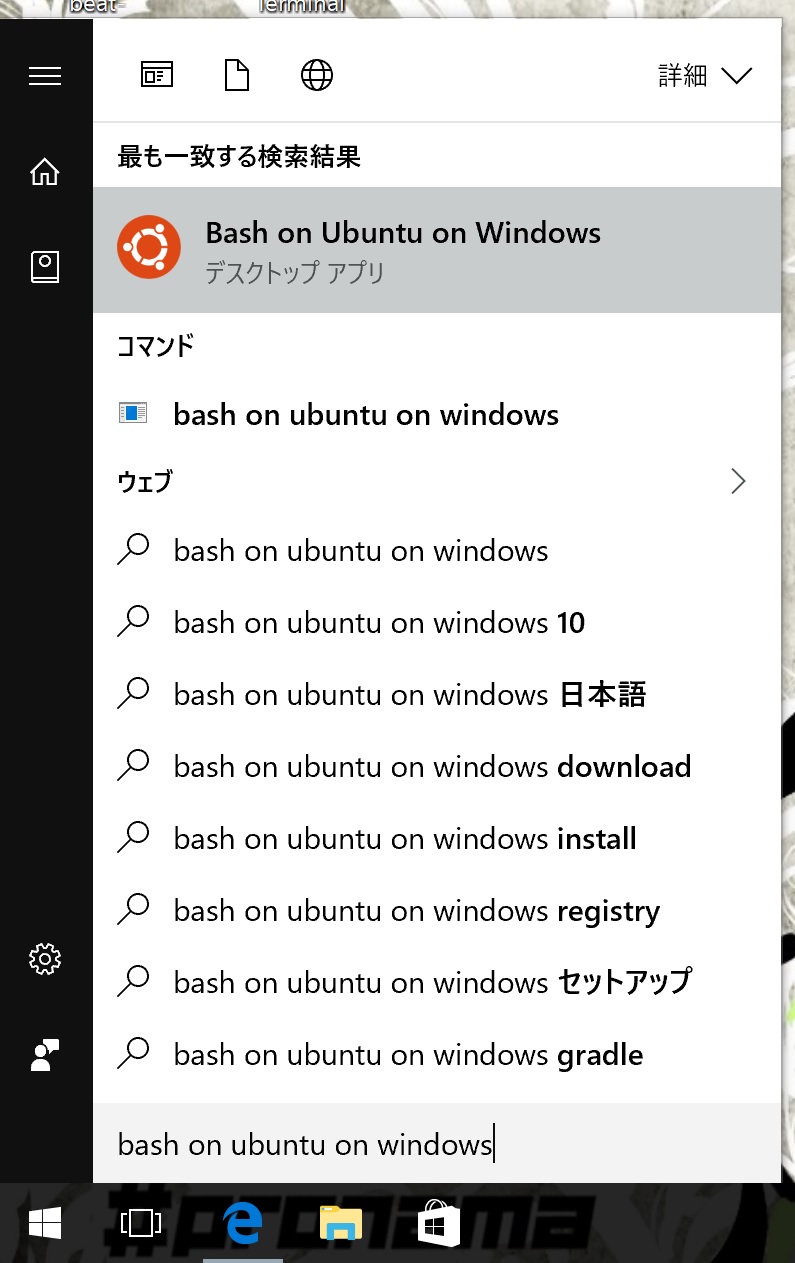 Bash on Ubuntu on Windowsを起動後、次のコマンドでパッケージをインストールしてください。
Bash on Ubuntu on Windowsを起動後、次のコマンドでパッケージをインストールしてください。
sudo add-apt-repository ppa:terry.guo/gcc-arm-embedded
sudo apt-get update
sudo apt-get install gcc-arm-none-eabi
sudo apt-get install make
sudo apt-get install diffutils
sudo apt-get install perl
EV3RTパッケージのインストール
公式のダウンロードページからパッケージをダウンロードしインストールします。(2016年9月11日時点では、β6-2)※ブラウザでダウンロードしないこと</font> 公式サイトから最新版のurlをコピーして、Bash on Ubuntu on Windows で次のコマンドを入力してください。 `wget <コピーしたurl>`
私がインストールしたときはこのようになりました。(バージョン β6-2)
wget http://www.toppers.jp/download.cgi/ev3rt-beta6-2-release.zip
ダウンロードしたファイルを解凍します。
unzip <ダウンロードしたファイル名>
ファイルを開きます。
cd <解凍されたファイル>
hrp2.tar.xzを解凍します。
tar xvf hrp2.tar.xz
cfgをビルドします。
cd hrp2/cfg
make
環境変数を変更します。
export LC_ALL=en_US.UTF-8
サンプルをコンパイルしてみよう!
<ダウンロードしたファイル名>/hrp2/sdk/workspaceに移動します。
make app=helloev3
と入力し、次のように出たら成功です。
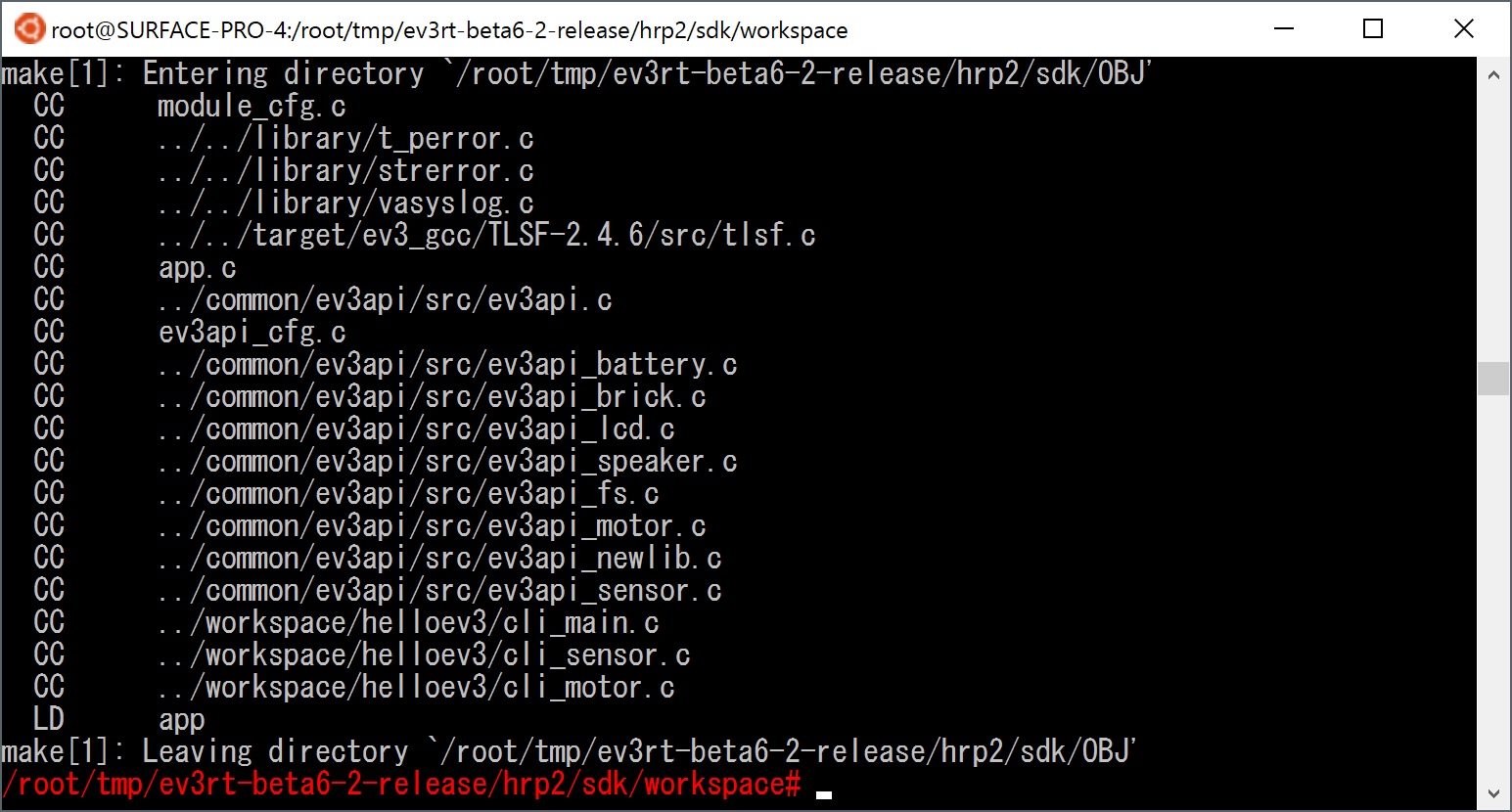
エラー
コンパイル時に次のようなエラーが出た。
/root/tmp/ev3rt-beta6-2-release/hrp2/sdk/workspace# make app=helloev3
rm -rf /root/tmp/ev3rt-beta6-2-release/hrp2/sdk/workspace/.././OBJ/
perl: warning: Setting locale failed.
perl: warning: Please check that your locale settings:
LANGUAGE = (unset),
LC_ALL = (unset),
LANG = "ja_JP.UTF-8"
are supported and installed on your system.
perl: warning: Falling back to the standard locale ("C").
perl: warning: Setting locale failed.
perl: warning: Please check that your locale settings:
LANGUAGE = (unset),
LC_ALL = (unset),
LANG = "ja_JP.UTF-8"...(続く)
環境変数がセットされていないみたいだ。
export LC_ALL=en_US.UTF-8と入力して解決した。